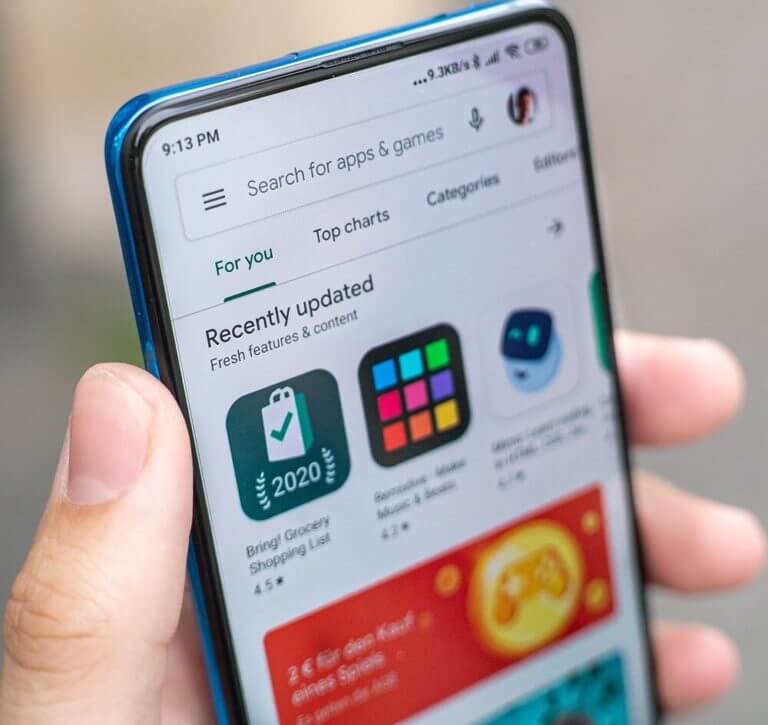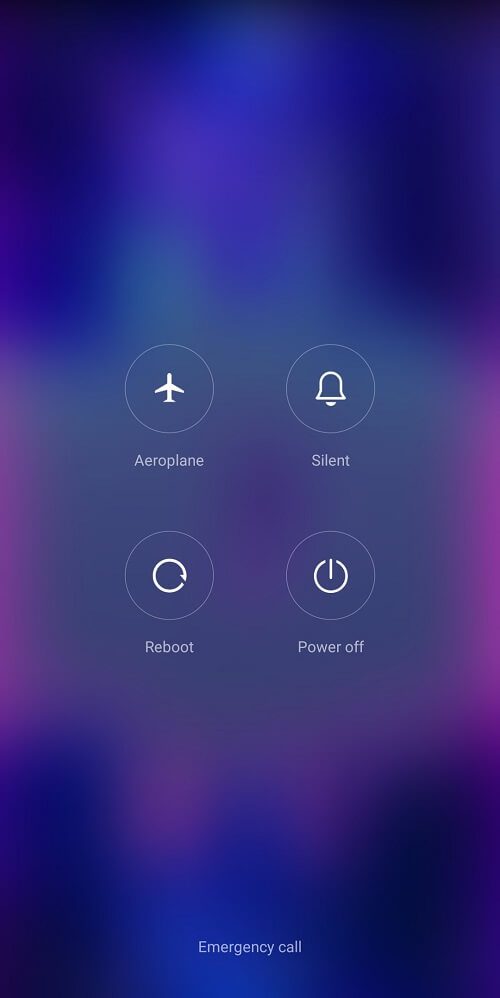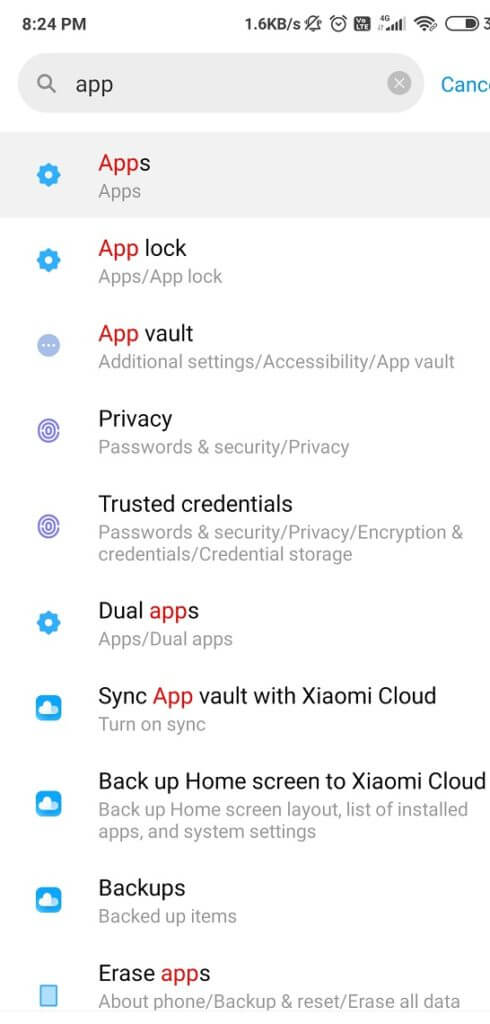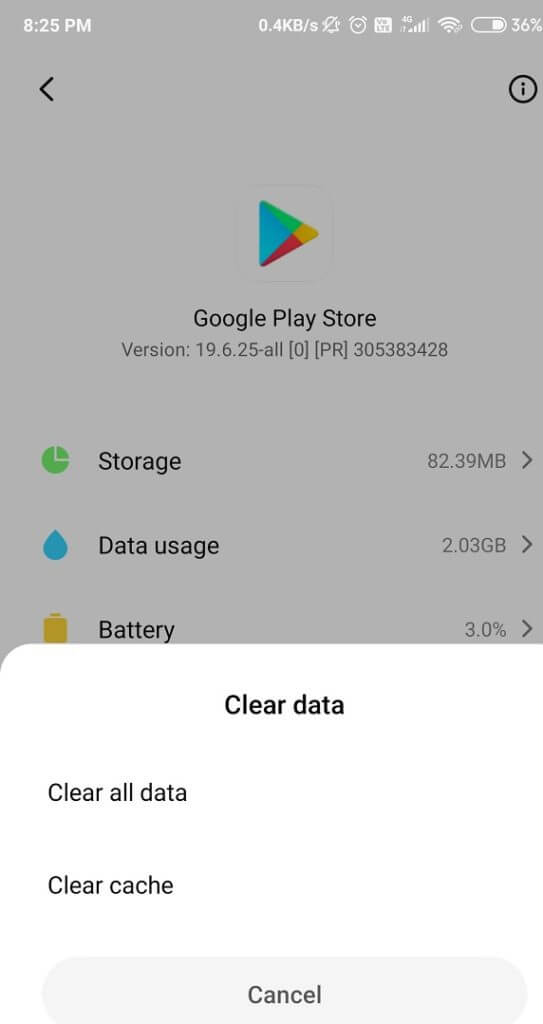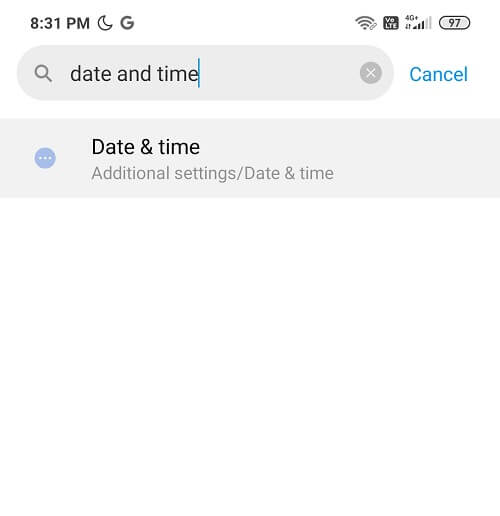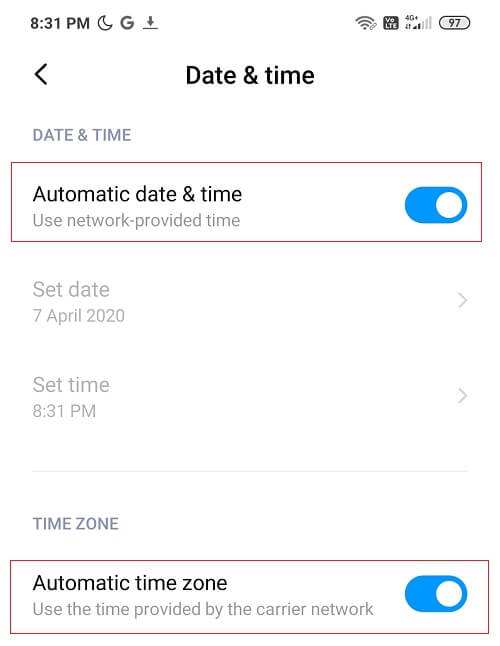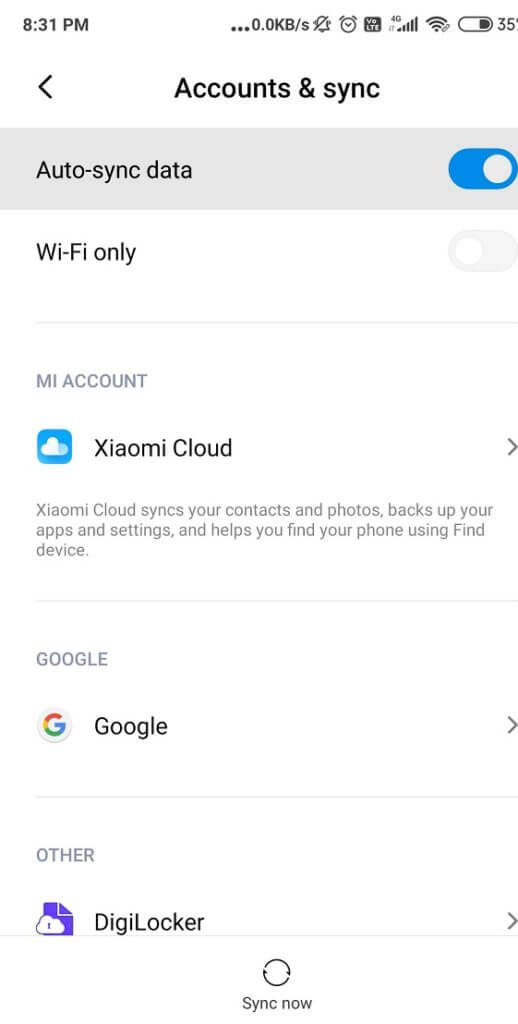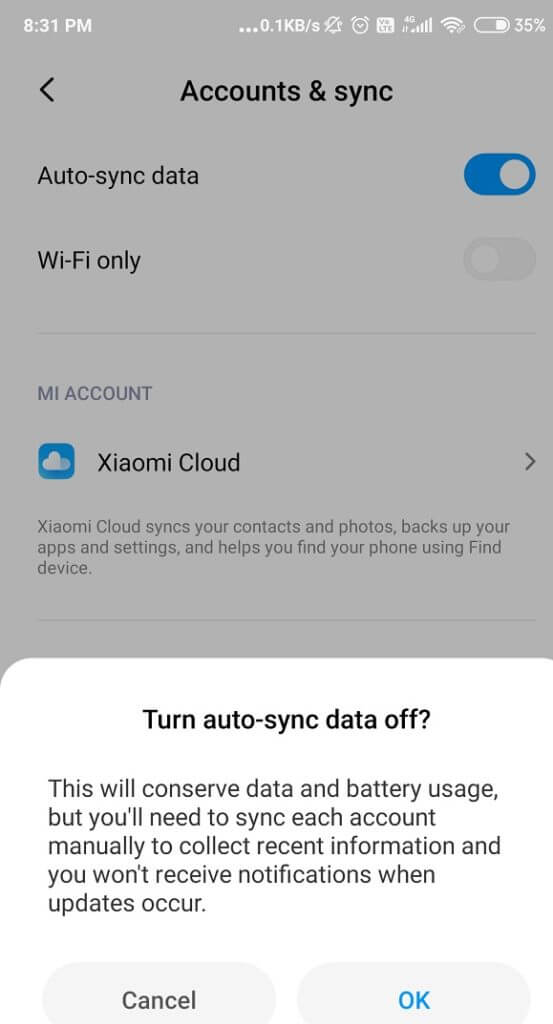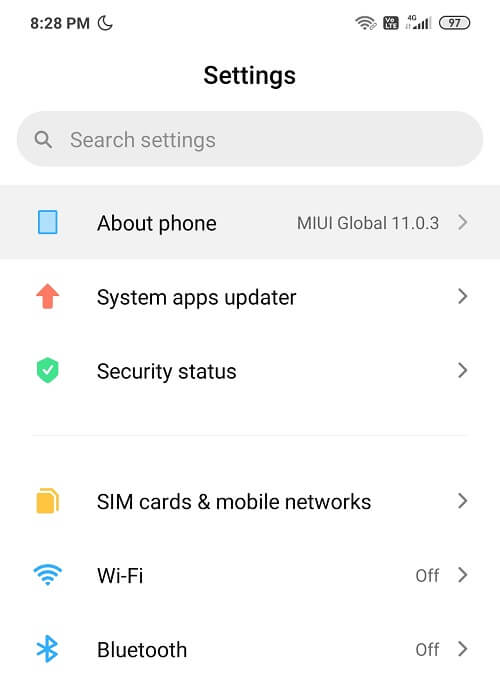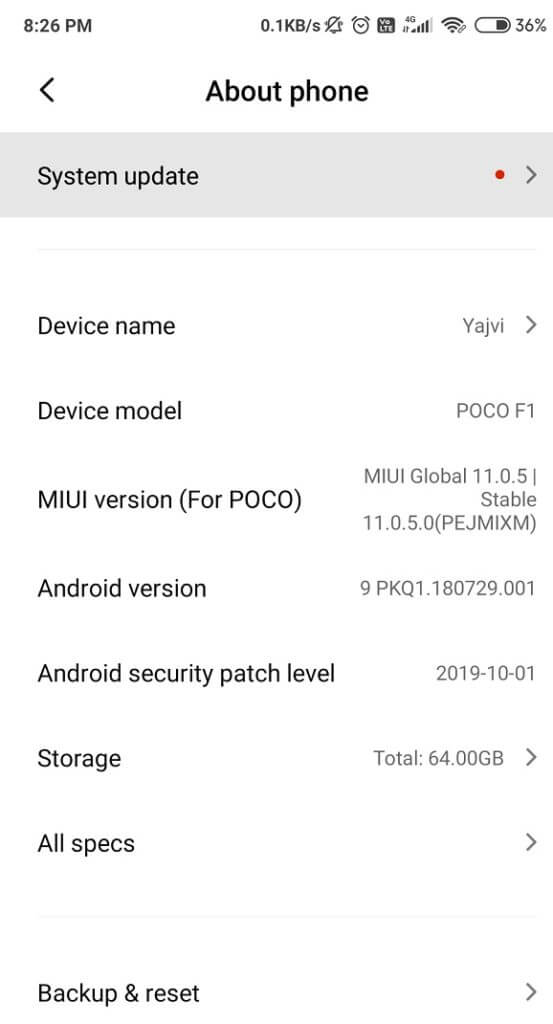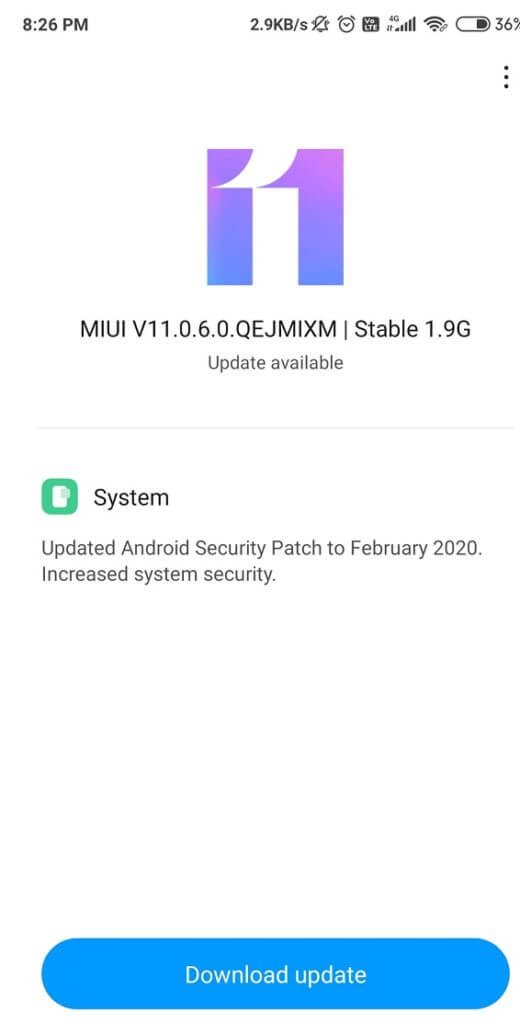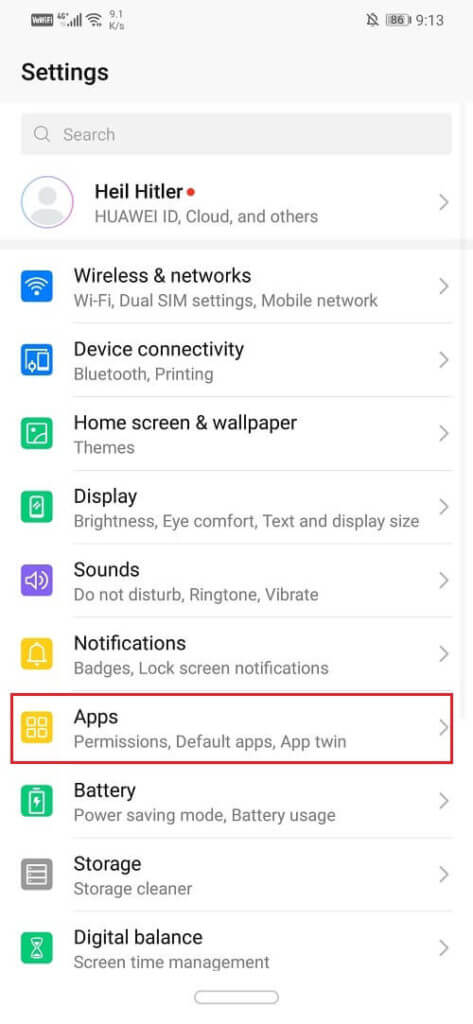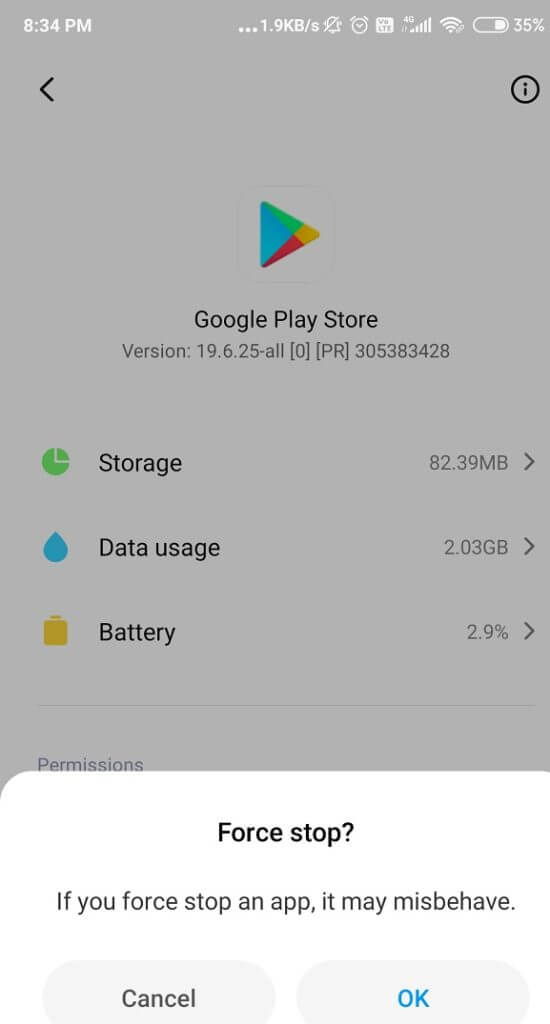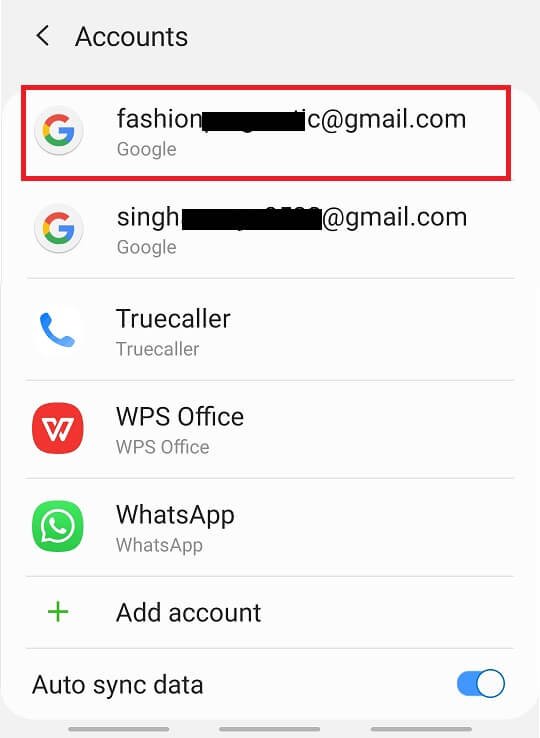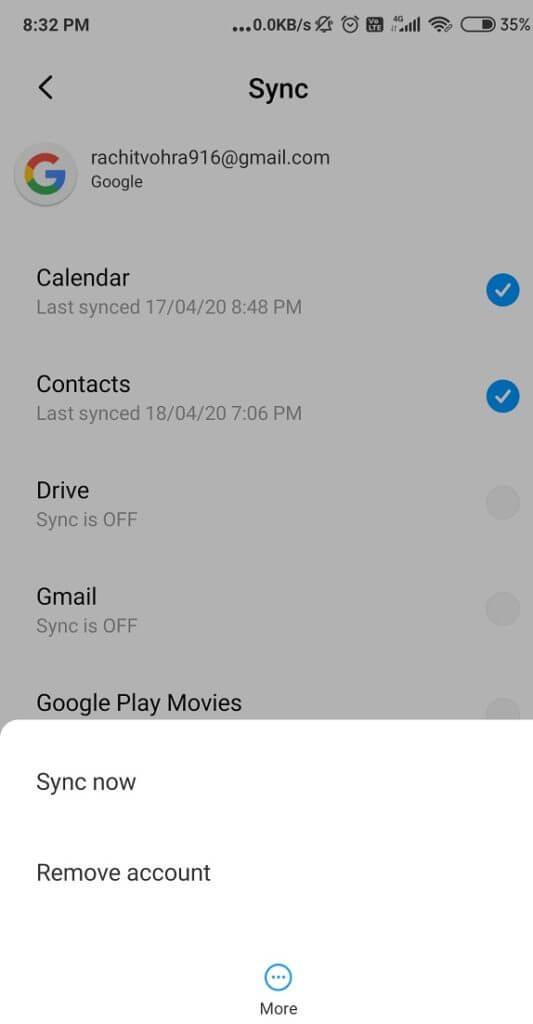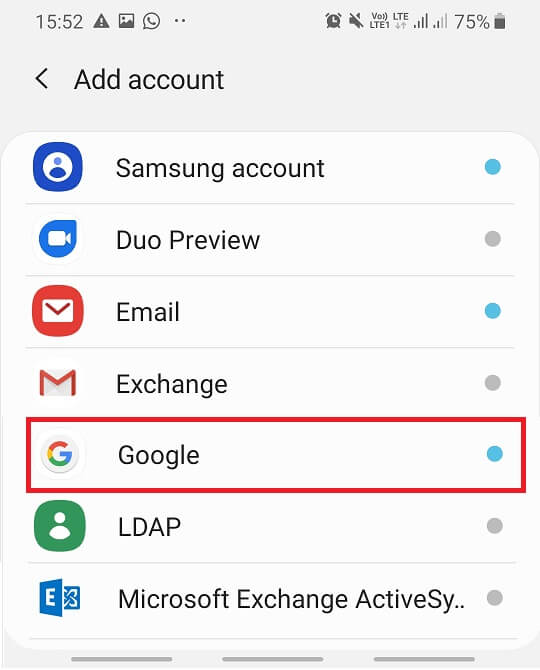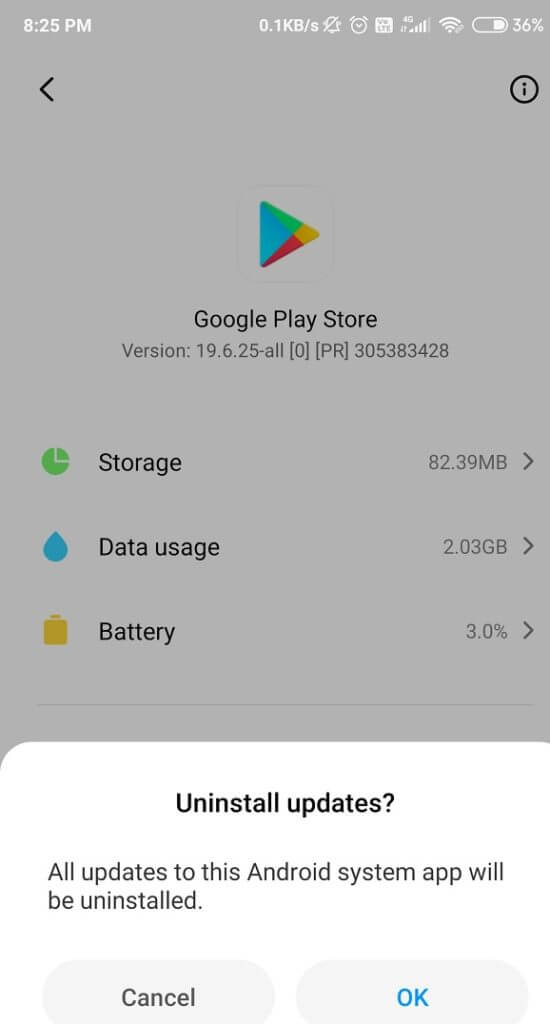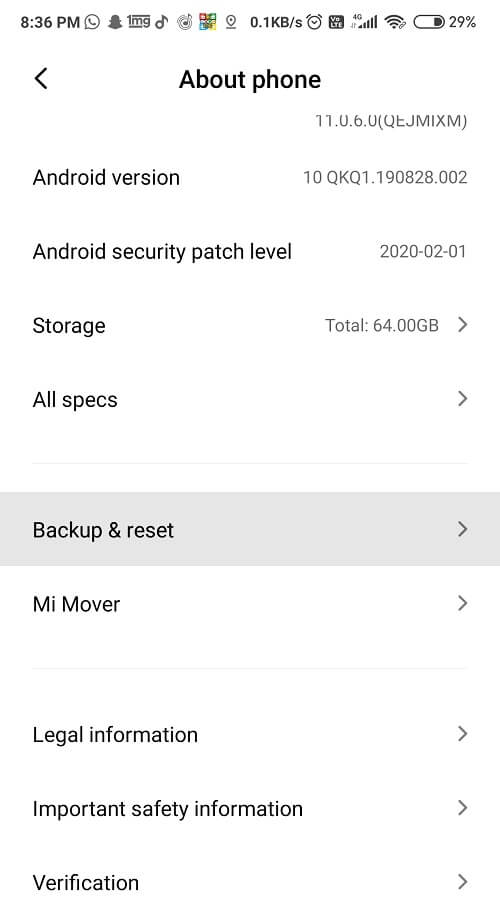إصلاح متجر Play لا يقوم بتنزيل التطبيقات على أجهزة Android
انتظر ماذا؟ لا يقوم متجر Google Play الخاص بك بتنزيل التطبيقات؟ حسنًا ، لا تقلق. أن لست وحيدا في هذا. يشكو العديد من مستخدمي Android عالميًا من هذه المشكلة.
في كثير من الأحيان ، تظل عبارة “تنزيل معلق” موجودة إلى الأبد وإلى الأبد ، بدلاً من إحراز تقدم. يمكن أن يكون هذا مزعجًا ومزعجًا حقًا. لا تريد أن تفوتك أحدث الألعاب والتطبيقات ، هل أنا على حق؟
يمكن أن يحدث هذا بسبب عدم استقرار اتصال Wi-Fi أو ضعف شبكة الهاتف المحمول. مهما كان السبب ، لا يمكنك أن تتخلى عن أحدث التطبيقات وتعيش حياة ثابتة.
لذا ، ها نحن ، لإخراجك من هذه المشكلة. لقد أدرجنا مجموعة من النصائح والحيل التي يمكن أن تساعدك في حل هذه المشكلة وإعادة متجر Google Play إلى العمل.
إصلاح متجر Play لا يتم تنزيل التطبيقات على أجهزة Android
الطريقة الأولى: إعادة تشغيل جهازك
ابدأ بإعادة تشغيل جهاز Android لأنه ربما يكون أبسط حل لجميع المشاكل. صدقوني ، الأمر سهل تمامًا كما يبدو ويصلح تقريبًا جميع المشكلات الصغيرة في هاتفك. إذا كان متجر Google Play غير قادر على تنزيل التطبيقات ، فما عليك سوى إعادة تشغيل جهازك و Bingo! تم حل المشكلة.
فيما يلي خطوات إعادة تشغيل هاتفك:
الخطوة 1: اضغط لفترة طويلة على زر الطاقة أو في بعض الحالات زر خفض مستوى الصوت + زر الصفحة الرئيسية لجهاز Android الخاص بك.
الخطوة 2: في القائمة المنبثقة ، ابحث عن خيار Restart / Reboot واضغط عليه.
أحسنتم يا رفاق!
الطريقة 2: مسح ذاكرة التخزين المؤقت لمتجر Google Play
يخزن متجر Play مثل التطبيقات الأخرى البيانات في ذاكرة التخزين المؤقت ، ومعظمها بيانات غير ضرورية. في بعض الأحيان ، تتلف هذه البيانات الموجودة في ذاكرة التخزين المؤقت ولن تتمكن من الوصول إلى متجر Play بسبب ذلك. لذا ، من المهم جدًا مسح بيانات ذاكرة التخزين المؤقت غير الضرورية هذه.
تساعد ذاكرة التخزين المؤقت في تخزين البيانات محليًا ، مما يعني أن الهاتف يمكنه تسريع وقت التحميل وخفض استخدام البيانات. لكن ، هذه البيانات المتراكمة هي غير ذات صلة وغير ضرورية. من الأفضل مسح محفوظات ذاكرة التخزين المؤقت الخاصة بك من وقت لآخر وإلا يمكن أن تؤثر هذه الكتلة على أداء جهازك بشكل سلبي.
فيما يلي خطوات مسح ذاكرة التخزين المؤقت:
1. امسح ذاكرة التخزين المؤقت بالانتقال إلى خيار الإعدادات ثم الضغط على مدير التطبيقات / التطبيقات.
2. الآن ، انقر فوق إدارة التطبيقات وانتقل إلى متجر Google Play. سترى زر “مسح ذاكرة التخزين المؤقت” الموجود في شريط القائمة أسفل الشاشة.
الطريقة الثالثة: حذف بيانات متجر Google Play
إذا كان مسح ذاكرة التخزين المؤقت غير كافٍ ، فحاول حذف بيانات متجر Google Play. سيجعل الأمر أسهل بالنسبة لك. غالبًا ما يعمل متجر Google Play بشكل مضحك ولكن حذف البيانات يمكن أن يجعل وظيفة متجر Play بشكل طبيعي مرة أخرى. هذا هو السبب في أن النصيحة التالية هنا ستعمل من أجلك.
فيما يلي خطوات حذف بيانات متجر Google Play:
1. انتقل إلى خيار الإعدادات وابحث عن مدير التطبيقات / التطبيقات كما في الطريقة السابقة.
2. الآن ، مرر لأسفل وابحث عن متجر Google Play ، وبدلاً من تحديد “مسح ذاكرة التخزين المؤقت” ، انقر على “مسح البيانات”.
3. ستحذف هذه الخطوة بيانات التطبيق.
4. أخيرًا ، ما عليك سوى وضع بيانات اعتمادك وتسجيل الدخول.
الطريقة الرابعة: حافظ على مزامنة تاريخ ووقت جهاز Android الخاص بك
في بعض الأحيان ، يكون تاريخ ووقت هاتفك غير صحيحين ولا يتطابقان مع التاريخ والوقت على خادم متجر Play مما يتسبب في حدوث تعارض ولن تتمكن من تنزيل أي شيء من متجر Play. لذا ، عليك التأكد من صحة تاريخ ووقت هاتفك. يمكنك ضبط تاريخ ووقت هاتفك باتباع الخطوات التالية:
فيما يلي خطوات تصحيح التاريخ والوقت على جهاز Android:
1. افتح الإعدادات على هاتفك وابحث عن “التاريخ والوقت” من شريط البحث العلوي.
2. من نتيجة البحث اضغط على التاريخ والوقت.
3. الآن قم بتشغيل مفتاح التبديل بجوار التاريخ والوقت التلقائي والمنطقة الزمنية التلقائية.
4. إذا تم تمكينه بالفعل ، فقم بإيقاف تشغيله ثم تشغيله مرة أخرى.
5. سيكون عليك إعادة تشغيل هاتفك لحفظ التغييرات.
الطريقة الخامسة: استخدام بيانات الجوال بدلاً من شبكة Wi-Fi
قد ترغب في التبديل إلى بيانات الجوال بدلاً من شبكة Wi-Fi في حالة عدم عمل متجر Google Play. في بعض الأحيان ، ما يحدث هو أن شبكات Wi-Fi تحظر المنفذ 5228 الذي يستخدمه بالفعل متجر Google Play.
للتبديل إلى الشبكات ، ما عليك سوى سحب شريط التنبيهات الخاص بجهازك إلى أسفل والنقر فوق رمز Wi-Fi لإيقاف تشغيله. الانتقال إلى رمز بيانات الجوال ، قم بتشغيله.
الآن حاول مرة أخرى تنزيل أي تطبيق على متجر Play وستتمكن هذه المرة من تنزيل التطبيق دون أي مشاكل.
الطريقة 6: تشغيل إدارة التنزيل
يسهل مدير التنزيل تنزيل جميع التطبيقات. تأكد من أنه قيد التشغيل بحيث يسهل عليك تنزيل التطبيقات عبر متجر Play. إذا كنت تريد التحقق مما إذا كانت ميزة إدارة التنزيل قيد التشغيل أم لا ، فاتبع الخطوات التالية:
1. ابحث عن خيار الإعدادات من App Drawer ثم انتقل إلى مدير التطبيقات / التطبيقات.
2. من شريط القائمة الموجود في أعلى الشاشة ، اسحب لليمين أو لليسار ، وابحث عن الخيار الذي يقول الكل.
3. انتقل إلى Download Manager في القائمة وتحقق مما إذا كان قد تم تنشيطه أم لا.
4. إذا كان من المفترض أنه تم تعطيله ، فقم بتبديله ، ثم قم بتنزيل التطبيقات التي تريدها.
الطريقة 7: تحديث إعدادات مزامنة البيانات
تتيح ميزة مزامنة البيانات في جهازك مزامنة البيانات ويمكنها أن تساعدك بالتأكيد على حل هذه المشكلة. يمكن أن تكون هذه طريقة سهلة لحل المشكلة مع متجر Google Play الخاص بهم وليس تنزيل التطبيقات.
فيما يلي خطوات تحديث إعدادات مزامنة البيانات:
1. ابحث عن خيار الإعدادات في هاتفك.
2. الآن ، ابحث عن الحسابات / الحسابات والمزامنة في قائمة القائمة.
3. اضغط على خيار Auto Sync Data لإيقاف تشغيله. انتظر لمدة 15-30 ثانية ثم أعد تشغيله.
4. في بعض الحالات ، سيكون عليك النقر على النقاط الثلاث في الزاوية العلوية اليمنى من الشاشة.
5. الآن ، من قائمة القائمة المنبثقة ، انقر فوق Auto Sync Data لإيقاف تشغيله.
6. تمامًا مثل الخطوة السابقة ، انتظر 30 ثانية أخرى ثم أعد تشغيله.
7. بمجرد الانتهاء ، انتقل إلى متجر Google Play ومعرفة ما إذا كنت قادرًا على إصلاح متجر Play لن يتم تنزيل التطبيقات على مشكلة Android.
الطريقة 8: تحديث نظام التشغيل Android الخاص بك
ألم تقم بتحديث البرامج الثابتة الخاصة بك حتى الآن؟ ربما هذا هو سبب هذه المشكلة. يعد الحفاظ على تحديث أجهزة Android لدينا أمرًا ضروريًا لأن التحديثات الجديدة تميل إلى جلب ميزات جديدة وإصلاح العديد من الأخطاء مع نظام التشغيل. في بعض الأحيان يمكن أن يتسبب خطأ معين في حدوث تضارب مع متجر Google Play ولإصلاح المشكلة ، تحتاج إلى التحقق من آخر تحديث على هاتف Android.
فيما يلي خطوات تحديث هاتفك:
1. اضغط على الإعدادات وابحث عن خيار حول الجهاز / الهاتف.
2. اضغط على “تحديث النظام” ضمن “حول الهاتف”.
3. بعد ذلك ، انقر على خيار “التحقق من وجود تحديثات” أو “تنزيل التحديثات”.
4. عند تنزيل التحديثات ، تأكد من أنك متصل بالإنترنت إما باستخدام شبكة Wi-Fi.
5. انتظر حتى يكتمل التثبيت. بمجرد القيام بذلك ، أعد تشغيل جهازك لحفظ التغييرات.
جرب تنزيل تطبيق من متجر Google Play الآن.
الطريقة 9: فرض إيقاف متجر Google Play
هل لا يزال متجر Google Play لديك يعاني؟ حاول إيقاف إيقاف متجر Play لإصلاح متجر Play لن يتم تنزيل التطبيقات على مشكلة Android.
اتبع هذه الخطوات لفرض إيقاف متجر Google Play الخاص بك:
1. انتقل إلى الإعدادات ثم انقر فوق التطبيقات / التطبيقات.
2. قم بالتمرير لأسفل القائمة وابحث عن متجر Google Play.
3. اضغط على متجر Google Play ، ثم ضمن قسم معلومات التطبيق ، ابحث عن زر فرض الإيقاف واضغط عليه.
4. الآن ، انتقل إلى متجر Google Play مرة أخرى وحاول تنزيل التطبيق. نأمل أن تعمل.
الطريقة 10: إعادة تعيين حساب Google الخاص بك
إذا كان حساب Google غير متصل بجهازك بشكل صحيح ، فقد يتسبب في حدوث خلل في متجر Google Play. من خلال فصل حساب Google وتوصيله مرة أخرى ، يمكن حل مشكلتك.
ملاحظة: إذا قمت بإعادة تعيين حساب Google الخاص بك ، فسيتم حذف حسابك بالكامل من هاتفك ، ثم ستتم إعادة إضافته. تأكد من حفظ اسم المستخدم وكلمة المرور قبل إزالة حساب Google الخاص بك حيث سيتعين عليك إعادة إدخال بيانات الاعتماد وتسجيل الدخول مرة أخرى. يجب أن يكون لديك بيانات اعتماد لحسابك على Google متصلة بجهازك ، وإلا ستفقد جميع البيانات.
لفصل حساب Google وإعادة ربطه ، اتبع الخطوات التالية:
1. انتقل إلى الإعدادات ثم اضغط على الحسابات أو الحسابات والمزامنة (يختلف من جهاز لآخر).
2. انقر على Google وتحقق من عدد الحسابات التي تمتلكها. حدد الشخص الذي تريد إزالته.
3. الآن ، في الجزء السفلي من الشاشة ، سترى خيارًا يقول المزيد. حدده.
4. اضغط على إزالة الحساب واضغط على موافق للتخلص منه تمامًا.
إذا كان لديك أكثر من حساب Google ، فقم بإزالتها أيضًا. بمجرد الانتهاء من ذلك ، ابدأ في إضافتها مرة أخرى. تأكد من أن لديك بيانات الاعتماد لجميع الحسابات.
فيما يلي خطوات إضافة حساب Google:
1. اضغط على أيقونة الإعدادات وانتقل إلى خيار الحساب / الحسابات والمزامنة مرة أخرى.
2. اضغط على خيار جوجل أو ببساطة اضغط على “إضافة حساب”.
3. الآن املأ جميع التفاصيل الأساسية ، مثل معرف المستخدم وكلمة المرور لتسجيل الدخول.
4. بعد إضافة الحسابات إلى جهازك بنجاح ، انتقل إلى متجر Google Play وحاول تنزيل تطبيق.
نأمل أن يؤدي ذلك إلى حل مشكلة عدم تنزيل متجر Play للتطبيقات على Android.
الطريقة 11: إلغاء تثبيت تحديثات متجر Google Play
في بعض الأحيان يمكن أن تتسبب التحديثات الأخيرة في العديد من المشكلات ، وحتى يتم إصدار التصحيح ، لن يتم حل المشكلة. يمكن أن تتعلق إحدى المشكلات بمتجر Google Play. لذا إذا قمت مؤخرًا بتحديث متجر Play وخدمات Play ، فقد يساعدك إلغاء تثبيت هذه التحديثات. تذكر؛ قد تفقد بعض الميزات والترقيات الأخرى مع التحديث.
فيما يلي خطوات إلغاء تثبيت تحديثات متجر Google Play:
1. افتح الإعدادات على هاتف Android الخاص بك وحدد مدير التطبيقات / التطبيقات.
2. الآن ، ابحث عن متجر Google Play واضغط عليه.
3. انتقل إلى الخيار الذي يقول إلغاء تثبيت التحديثات وحدده.
4. اضغط على “موافق” للتأكيد وقد يستغرق الأمر من 4 إلى 5 ثوان لإلغاء التثبيت.
5. هذه الطريقة فعالة فقط عندما تقوم بإلغاء تثبيت التحديثات لكل من متجر Play وخدمات Play.
6. بمجرد القيام بذلك ، أعد تشغيل جهازك.
الآن ، توجه إلى متجر Google Play وابدأ في تنزيل تطبيقاتك المفضلة.
الطريقة 12: إعادة ضبط المصنع لجهاز Android الخاص بك
إذا لم تنجح أي من الأساليب المذكورة أعلاه ، ففكر في إعادة ضبط هاتفك على إعدادات المصنع. ربما ينبغي أن يكون هذا هو الملاذ الأخير. تذكر ، سيؤدي ذلك إلى حذف جميع البيانات من هاتفك. قبل القيام بذلك ، قم بعمل نسخة احتياطية من ملفاتك وبياناتك المهمة على Google Drive أو أي تطبيق Cloud Storage حتى تتمكن من استعادتها لاحقًا.
اتبع هذه التعليمات لإعادة ضبط المصنع على جهازك:
1. لإعادة ضبط جهازك بحسب إعدادات المصنع ، احفظ أولاً أو احتفظ بنسخة احتياطية من جميع ملفات الوسائط وبياناتك على Google Drive أو أي وحدة تخزين سحابية أخرى أو بطاقة SD خارجية.
2. الآن افتح الإعدادات على هاتفك ثم اضغط على “حول الهاتف”.
3. ببساطة ، حدد خيار النسخ الاحتياطي وإعادة التعيين.
4. انقر الآن على مسح كافة البيانات ضمن قسم البيانات الشخصية.
5. أخيرًا ، انقر على خيار إعادة ضبط الهاتف واتبع التعليمات المعروضة على الشاشة لإزالة جميع الملفات.
5. أخيرًا ، يُطلب منك إعادة تشغيل الهاتف أو إعادة تشغيله.
بمجرد الانتهاء من كل شيء ، قم باستعادة بياناتك وملفاتك من Google Drive أو بطاقة SD الخارجية.
موصى به: كيفية استخدام ملصقات Memoji على WhatsApp لنظام Android
متجر Google Play الذي لا ينزل التطبيقات يمكن أن يكون أسوأ كابوس لك. لكن ثق بي ، عندما تكون هناك إرادة ، هناك طريق. آمل أن نكون عرضًا ناجحًا وساعدنا في الخروج من هذه المشكلة. أخبرنا في التعليقات أدناه ، أي الاختراق أعجبك أكثر!